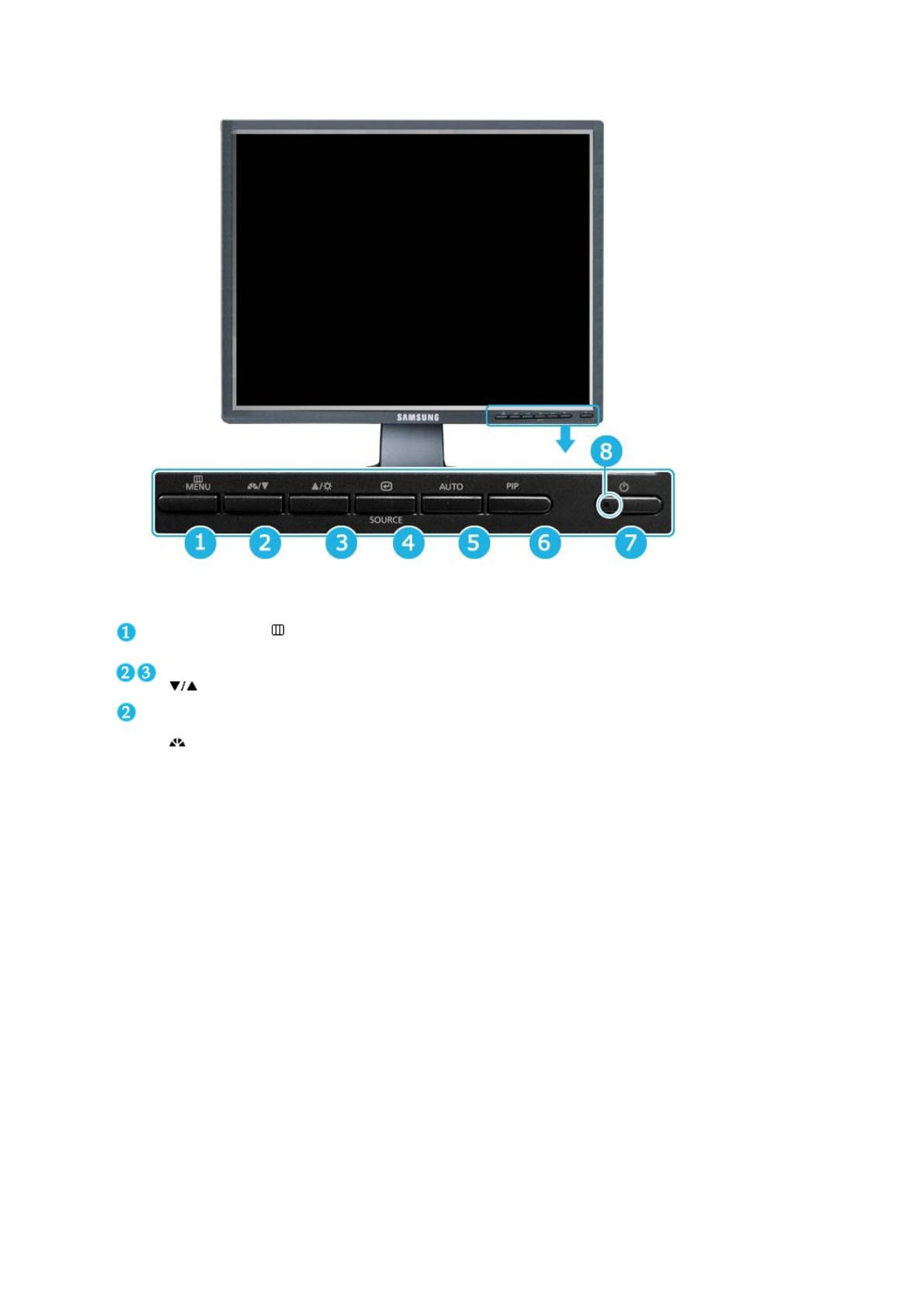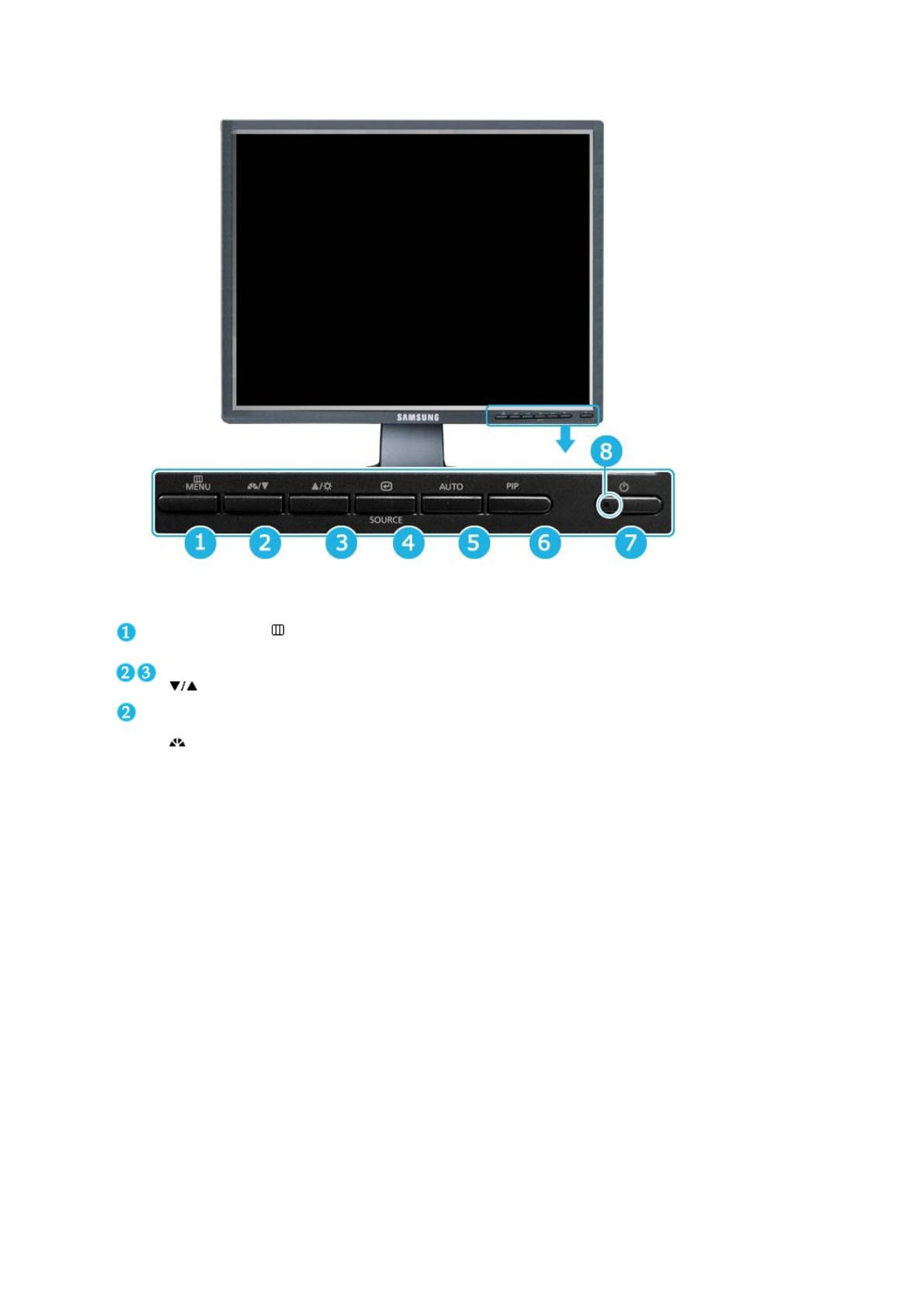
Tlačidlo MENU [ ]
Otvára ponuku OSD. Použite ho aj na opustenie ponuky OSD
alebo návrat do predchádzajúcej ponuky.
Tlačidlo NASTAVENIE
[]
Tieto tlačidlá umožňujú zvýraznenie a nastavenie položiek v
menu.
Analog/Digital(PC) :
Tlačidlo MagicBright
[]
MagicBrightje nová funkcia, ktorá poskytuje optimálne prostredie
pre pozeraniev závislosti od obsahu obrazu, ktorý sledujete. V
súčasnosti sú k dispozícii tri rôzne režimy: Text, Interneta
Zábava. Každý režim má vlastnú prednastavenú hodnotu
jasu.ľahko si môžete zvoliť jedno z troch nastavení jednoduchým
stlačenímovládacích tlačidiel funkcie MagicBright.
1) Custom
Hoci dané hodnoty starostlivo vyberali naši technici,
prednastavené hodnoty nemusia, v závislosti od vášho
vkusu, z vášho pohľadu pôsobiť príjemne. Ak je tomu tak,
upravte Brightness (Jas) a Contrast (Kontrast)
prostredníctvom menu OSD.
2) Entertain : Vysoký jas
Na sledovanie filmov, ako sú napr. DVD alebo VCD.
3) Internet : Stredný jas
Pre prácu so zmiešaným zobrazením, ako je napr. text a
grafika.
4) Text : Normálny jas
Pre dokumenty alebo práce obsahujúce náročný text.
>>Kliknite sem a uvidíte pohyblivú ukážku.
Digital(DVD)/Video
/S-Video :
Tlačidlo Mode
Monitor má od výroby nastavené štyri automatické nastavenia
obrazu („Dynamic“- Dynamický, „Standard“- Štandardný,
„Movie“- Filmový a „Custom“- Vlastný). Môžete aktivovať
nastavenie Dynamic (Dynamický), Standard (Štandardný), Movie
(Filmový) alebo Custom (Vlastný). Ak zvolíte nastavenie
„Custom“ (Vlastný), automaticky sa vyvolajú vaše osobné
nastavenia obrazu.
1) Dynamic
Tento režim vyberte pre zobrazenie ostrejšieho obrazu, ako v
režime “Standard” (Štandardný).